Article Number: 000132269
Руководство по обновлению микропрограммы для беспроводной платы Killer N1535 для систем Ubuntu
Summary: Как обновить микропрограмму для платы беспроводного доступа Killer N1535 в Ubuntu.
Article Content
Symptoms
В этой статье содержится информация о ручном обновлении микропрограммы платы беспроводного доступа Killer N1535 для Ubuntu.
Содержание:
Пакет микропрограммы Linux
Процесс обновления микропрограммы в Linux (с Killer N1535).
Обновите систему, выполнив следующие команды:sudo apt-get updatesudo apt-get upgrade
 Примечание. Чтобы определить текущий доступный пакет микропрограммы Linux, перейдите на веб-сайт http://mirrors.kernel.org/ubuntu/pool/main/l/linux-firmware
Примечание. Чтобы определить текущий доступный пакет микропрограммы Linux, перейдите на веб-сайт http://mirrors.kernel.org/ubuntu/pool/main/l/linux-firmware .
.
В начало
Ubuntu: беспроводная плата Killer N1535
Процесс ручного обновления микропрограммы Killer N1535
- В терминале подтвердите QCA6174, выполнив следующую команду (рис. 1):
sudo lspci | grep –i qca6174.
Рис. 1
- Скачайте последнюю версию микропрограммы и извлеките содержимое: https://codeload.github.com/kvalo/ath10k-firmware/zip/master
 .
. - Также можно скачать ZIP-архив и сохранить его в браузере по URL-адресу: https://github.com/kvalo/ath10k-firmware (рис. 2).
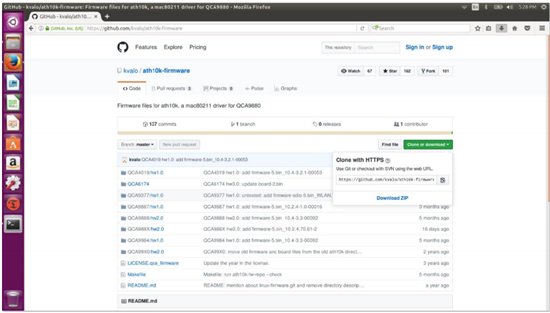
Рис. 2
- Откройте папку «Downloads», нажмите правой кнопкой мыши на файле ath10k-firmware-master.zip и выберите «Извлечь сюда».
- Проверьте содержимое извлеченной папки, показанное на рисунке. Вы должны увидеть папку QCA6174 (рис. 3).
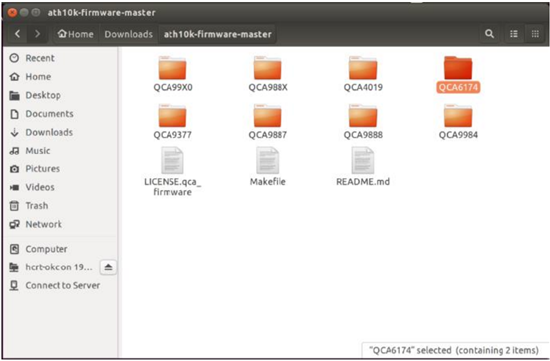
Рис. 3
- Вернувшись в терминал, введите «
sudo nautilus», чтобы открыть диспетчер файлов с привилегиями root (рис. 4).Выполните команду «Sudo nautilus».- Нажмите «computer»
- Нажмите папку «lib»
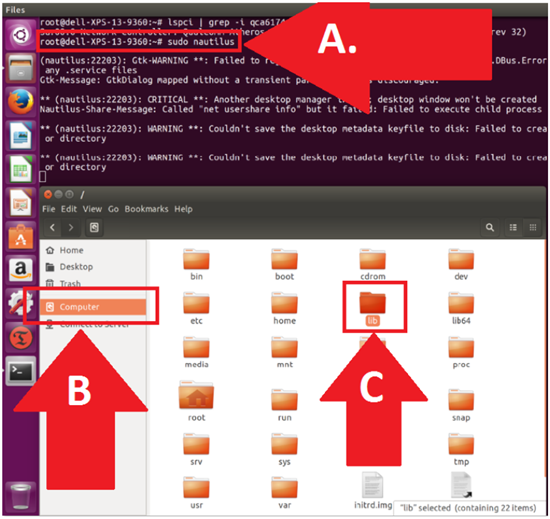
Рис. 4
- Перейдите в каталог микропрограммы QCA6174 (рис. 5).
- Нажмите «firmware»
- Нажмите на папку «ath10k», чтобы открыть ее.
- Нажмите правой кнопкой мыши на каталог «QCA6174» и выберите «Delete» (каталог удаляется полностью).
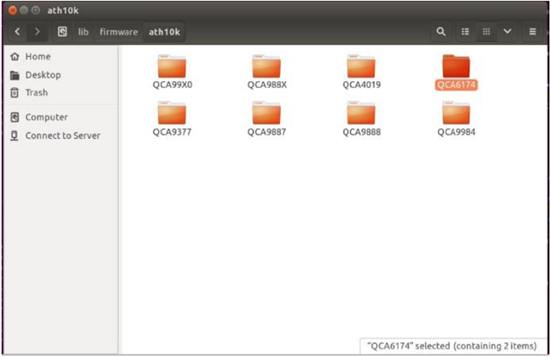
Рис. 5
- Перейдите в другое окно диспетчера файлов, в котором находится извлеченная загруженная папка (рис. 6):
- Проверьте новое расположение исходного файла. Должна быть выбрана папка Downloads/auth10k-firmware.
- Проверьте новое местоположение файла назначения. Должна быть выбрана папка ../firmware/ath10k.
- Скопируйте и вставьте каталог QCA6174 со всем его содержимым в каталог назначения, как показано на рисунке. Путь должен быть следующим: /lib/firmware/ath10k/
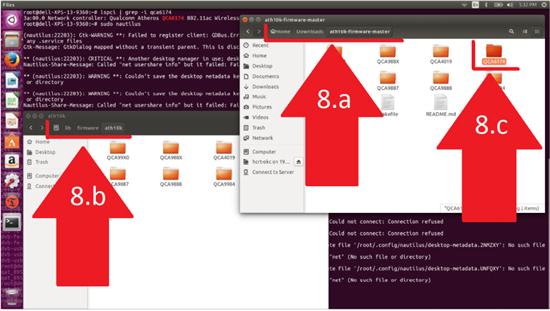
Рис. 6
- Откройте папку /lib/firmware/ath10k/QCA6174/HW3.0 и переименуйте файл firmware-4.bin_wlan.rm.2.0-00180-qcarmswpz-1 в файл firmware-4.bin (рис. 7).
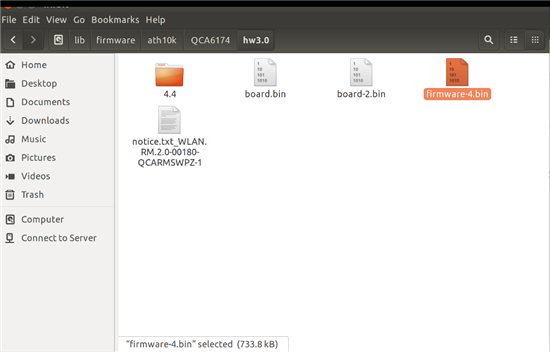
Рис. 7
- Теперь перезагрузите плату беспроводного доступа Killer Wi-Fi и проверьте ее работу с новой микропрограммой.
Если у вас возникнут вопросы об этой статье, обратитесь в службу технической поддержки Dell.
В началоArticle Properties
Affected Product
XPS 13 9360
Last Published Date
21 Feb 2021
Version
3
Article Type
Solution